パソコンでよく使われる基本機能のひとつとも言える「スリープ」ですが、何かの要因によって、この項目が使用できなくなってしまうことがあります。
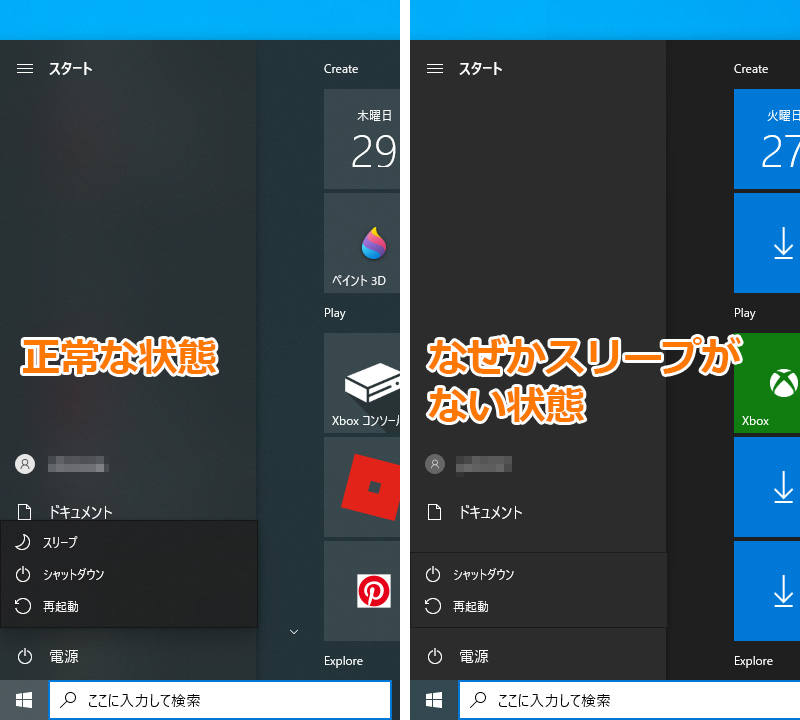
ここでは、このような場合に考えられる原因と対処方法についてご紹介しています。
考えられる原因1:グラフィック系、もしくはチップセット系のドライバに不備がある
スリープがない場合、PCメーカーが提供するグラフィックドライバをインストールし直すと、かなりの高確率で直ります。
自身でOSを再インストールした時に時々起きるのが、ドライバの入れ忘れです。
特に、グラフィック系のドライバは、入れ忘れてもwindows10側に互換性のあるバージョン違いのドライバが入っており、見た目は正常に機能しているように見えてしまうため、気づかないことがあります。
メーカー提供のグラフィックドライバでなく、windowsにある互換ドライバだと、スリープやデュアルモニタ制御に対応できない場合があるので、こういう場合は、たとえwindowsの互換ドライバの方がバージョンが新しいという警告が出た場合であっても、メーカー提供のもので上書きインストールすると、ほとんどのケースで症状が改善します。
ハードウェアの対応状況を確認する方法
スタートボタンを右クリック→「windows powershell(管理者)」を起動します。
プロンプトに「powercfg /a」と入力しenterを押すと、現状、ハードウェアがスリープに対応しているかどうかの確認ができます。
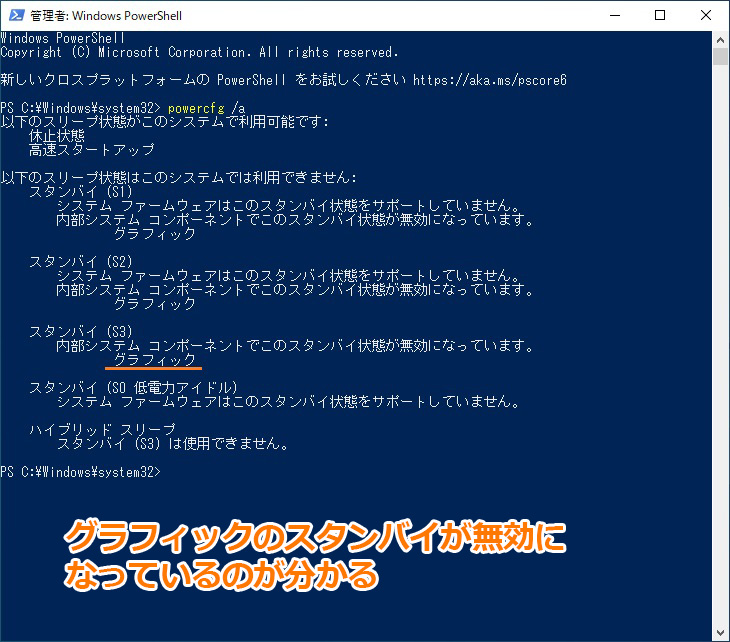
グラフィックドライバの不備で、スリープが無効になっている場合の表示
考えられる原因2:スリープの設定がオフになっている
「コントロールパネル」→「電源オプション」→「電源ボタンの動作を選択する」の中に「スリープ」をオンオフできるチェックボックスがあって、このチェックがオフになっているのであれば、「現在利用可能ではない設定を変更します」を押して、「スリープ」にチェックを入れればOKです。
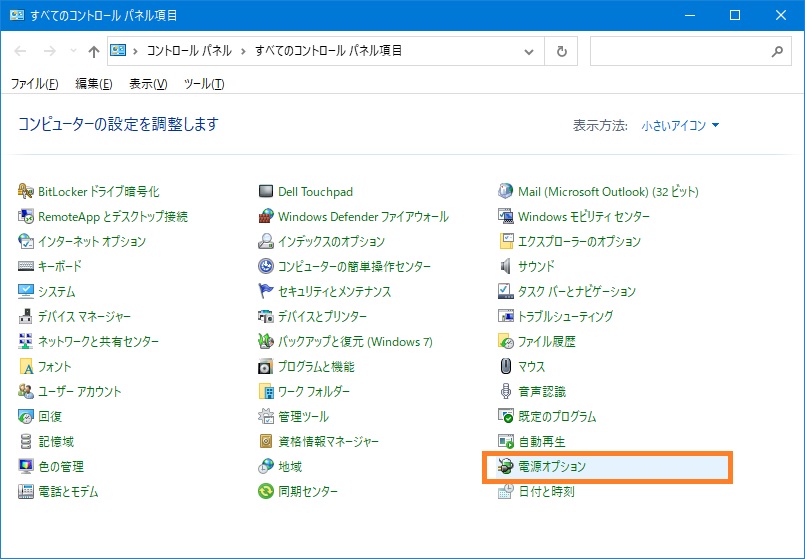
「コントロールパネル」→「電源オプション」を選択

左列の一番上にある「電源ボタンの動作を選択する」を選択
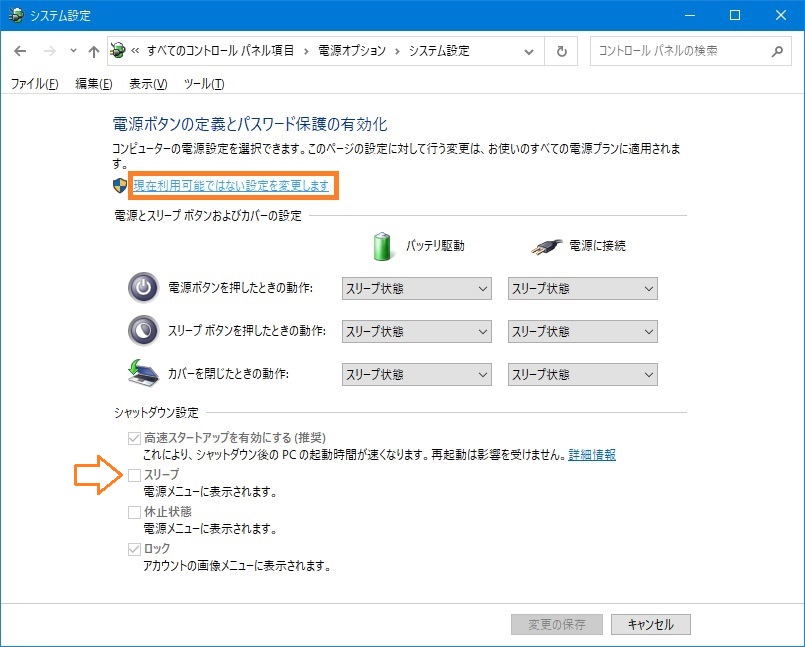
「スリープ」をオンオフできるチェックボックスがあるが、そのままではチェックは触れない。上の方にある「現在利用可能ではない設定を変更します」を押すと、チェックの変更が可能となる
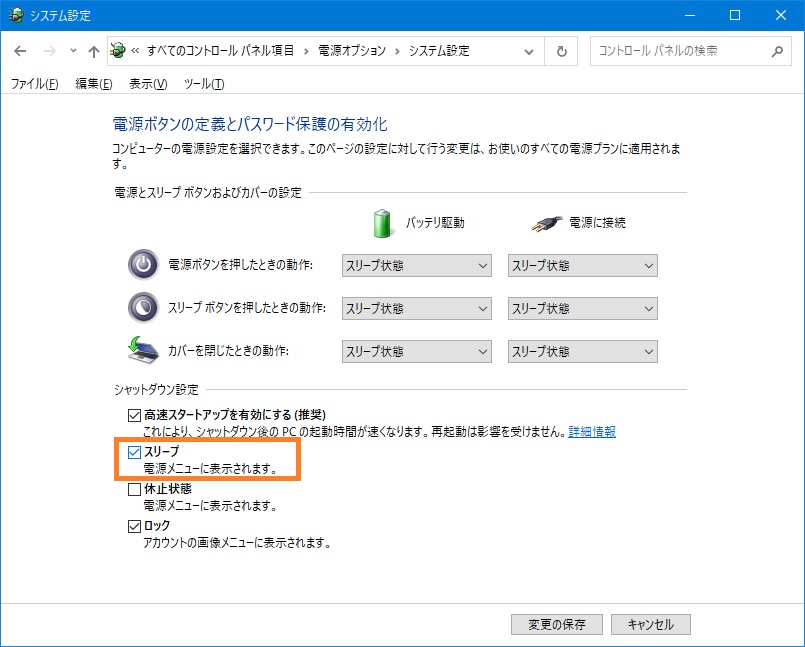
「スリープ」にチェックを入れればOK
ただし、「原因1」のドライバの問題であった場合は、このチェックがそもそもありません。
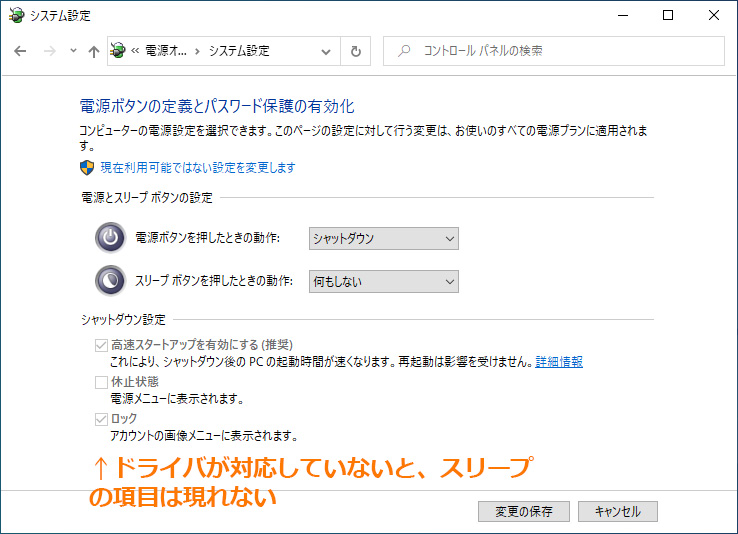
考えられる原因3:BIOSの設定、もしくは故障
現時点で動作しているPCで「スリープ」に対応していないものは、ほぼ存在しないと思います。
ドライバもコントロールパネルも試して改善しない場合は、BIOSの設定で関連機能が無効にされているか、場合によってはマザーボード周りの故障の可能性があります。
BIOSの設定はメーカーによって異なるので、本体の(自作の場合はマザーボードの)メーカーごとの確認が必要です。
故障の可能性がある場合は、メーカーのサポートへの確認が必要となります。
